目录
[1. 前言](#1. 前言)
[2. 测试环境设置](#2. 测试环境设置)
[2.1 硬件与软件配置](#2.1 硬件与软件配置)
[2.2 网络环境与带宽](#2.2 网络环境与带宽)
[2.3 测试应用介绍](#2.3 测试应用介绍)
[3. Docker及应用的安装部署步骤](#3. Docker及应用的安装部署步骤)
[3.1 安装Docker](#3.1 安装Docker)
[3.2 使用Docker部署Elasticsearch](#3.2 使用Docker部署Elasticsearch)
[3.3 使用Docker部署MySQL](#3.3 使用Docker部署MySQL)
[3.4 使用Docker部署Nginx](#3.4 使用Docker部署Nginx)
[4. 性能测试与评测标准](#4. 性能测试与评测标准)
[4.1 资源占用分析](#4.1 资源占用分析)
[4.2 网络延迟与带宽消耗](#4.2 网络延迟与带宽消耗)
[4.3 部署时间统计](#4.3 部署时间统计)
[5. 优化策略](#5. 优化策略)
[5.1 硬件资源调整](#5.1 硬件资源调整)
[5.2 自动化脚本优化](#5.2 自动化脚本优化)
[5.3 缓存与镜像加速](#5.3 缓存与镜像加速)
[6 总结](#6 总结)
1. 前言
随着云计算的快速发展,越来越多的企业和开发者开始依赖云服务器进行应用部署。而部署效率作为项目实施中的关键因素,直接影响到开发进度和系统性能表现。本文将以华为云X实例服务器为例,通过Docker部署应用,并结合性能测试工具,全面评估其部署效率,帮助大家深入了解该实例的优势及优化策略。
2. 测试环境设置
2.1 硬件与软件配置
以下是华为云X实例服务器的配置表:
| 配置项 | 参数 |
|---|---|
| vCPU | 4核 |
| 内存 | 12GB |
| 带宽 | 3M |
| 操作系统 | Huawei Cloud EulerOS 2.0 标准版 64位 |
2.2 网络环境与带宽
在本次测试中,网络环境的带宽配置为 3M。为了评估网络带宽对应用部署时间的影响,我们使用了专业的网络性能测试工具进行监控,确保带宽使用情况在测试期间得到精确跟踪和记录。通过这些数据分析,我们能够更好地了解网络对服务器性能的影响,尤其是在部署复杂的应用时,带宽的限制如何影响总体运行效率。
2.3 测试应用介绍
本次测试部署环境采用了 Docker 作为容器管理平台,极大简化了应用的安装与管理。测试过程中,我们部署了几款关键的基础组件,包括 MySQL 数据库、Nginx Web 服务器、以及 Elasticsearch 搜索引擎。每个组件在 Docker 容器中独立运行,确保了系统的模块化和可扩展性,并通过资源隔离提升了各个应用的性能表现。这些组件的部署和性能测试将有助于评估华为云 X 实例服务器在多种业务场景下的适用性。
华为云X实例现正推出限时促销活动,X实例提供灵活的vCPU、内存和存储配置,适合各种企业级应用和开发需求,参与促销,不仅能享受超值折扣,还可根据业务需求进行弹性扩展,轻松应对高并发场景。
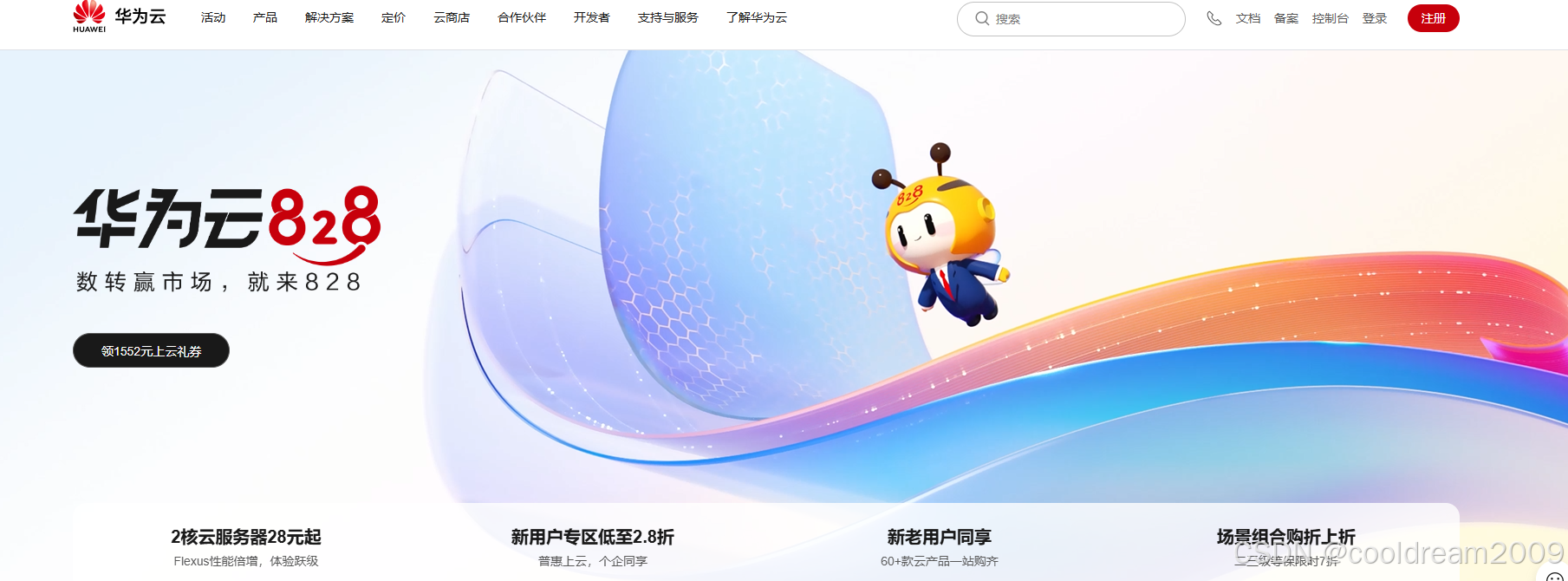
3. Docker及应用的安装部署步骤
3.1 安装Docker
在EulerOS上安装Docker可以通过以下步骤完成:
bash
# 1. 更新系统软件包
sudo yum update -y
# 2. 安装依赖包
sudo yum install -y yum-utils device-mapper-persistent-data lvm2
# 3 下载 Docker 仓库配置文件到指定目录
wget https://repo.huaweicloud.com/docker-ce/linux/centos/docker-ce.repo -P /usr/local/docker
# 4 使用文本编辑器打开配置文件,将$releasever替换为具体版本号7
vi /usr/local/docker/docker-ce.repo
:%s/\$releasever/7/g
:wq
# 5 添加配置好的仓库
yum-config-manager --add-repo /usr/local/docker/docker-ce.repo
# 6 安装 Docker 及其相关组件
yum install -y docker-ce docker-ce-cli containerd.io
# 7. 检查Docker版本
docker --versionDocker安装成功后,验证其运行状态:
bash
sudo systemctl status docker3.2 使用Docker部署Elasticsearch
部署Elasticsearch来完成全文检索的支持:
bash
# 1. 拉取Elasticsearch镜像
docker pull elasticsearch:7.16.2
# 2. 启动Elasticsearch容器
docker run --name elasticsearch -p 9200:9200 -e "discovery.type=single-node" -d elasticsearch:7.16.2
# 3. 验证Elasticsearch是否启动成功
curl -X GET "localhost:9200/"3.3 使用Docker部署MySQL
拉取官方的MySQL Docker镜像,并启动MySQL容器:
bash
# 1. 拉取MySQL镜像
docker pull mysql:5.7
# 2. 运行MySQL容器
docker run --name mysql -e MYSQL_ROOT_PASSWORD=my-secret-pw -d mysql:5.7
# 3. 查看MySQL容器状态
docker ps
3.4 使用Docker部署Nginx
接下来,我们将部署Nginx服务器:
bash
# 1. 拉取Nginx镜像
docker pull nginx
# 2. 运行Nginx容器
docker run --name nginx -p 80:80 -d nginx
# 3. 检查Nginx容器状态
docker ps
通过以上简单的Docker命令,我们已经成功在华为云X实例服务器上部署了三个关键组件。
4. 性能测试与评测标准
4.1 资源占用分析
在应用部署期间,监控CPU、内存和网络资源的占用情况。使用docker stats命令来实时监控容器的资源利用情况:
bash
docker stats该命令会显示每个运行中的容器的CPU、内存、网络I/O等详细信息。通过观察,可以发现资源占用保持在合理范围,证明华为云X实例的资源分配具有良好的稳定性。
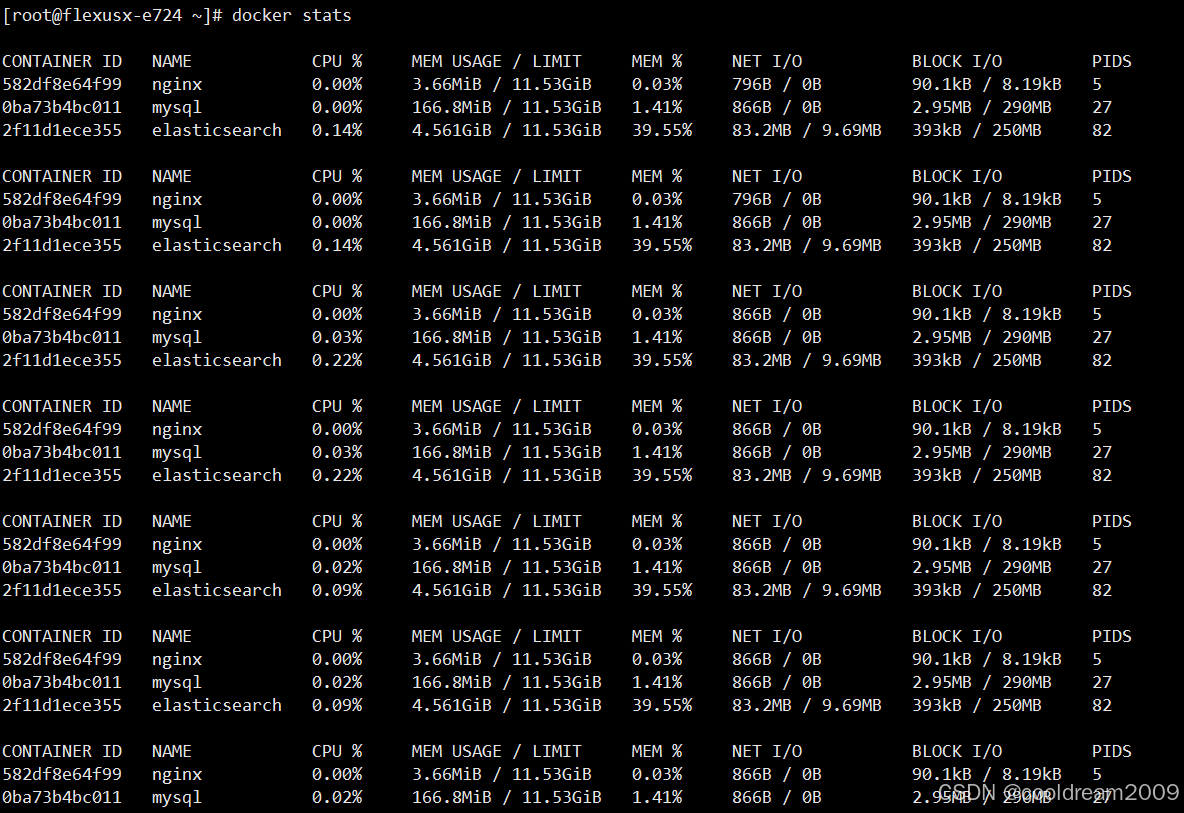
服务器的云监控数据如下
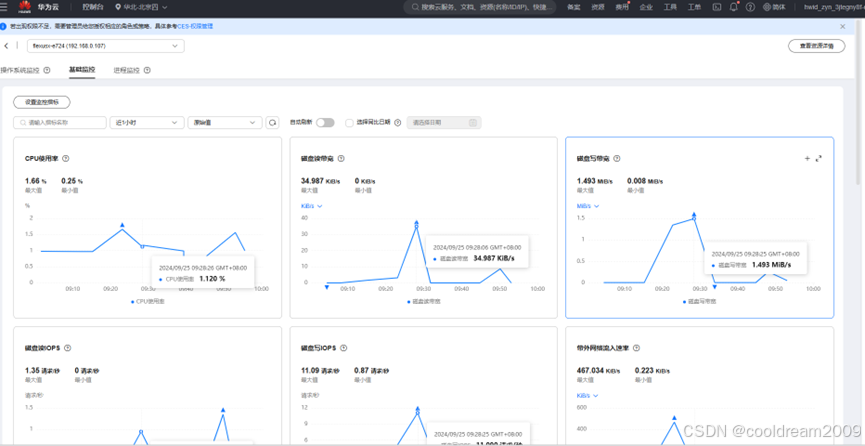
4.2 网络延迟与带宽消耗
使用iperf3工具测试网络带宽的性能:
bash
# 1. 在华为云X实例上安装iperf3
sudo yum install iperf3
# 2. 启动iperf3服务端(在测试目标机器上)
iperf3 -s
# 3. 在另一台机器上作为客户端运行iperf3测试
iperf3 -c <服务器IP地址>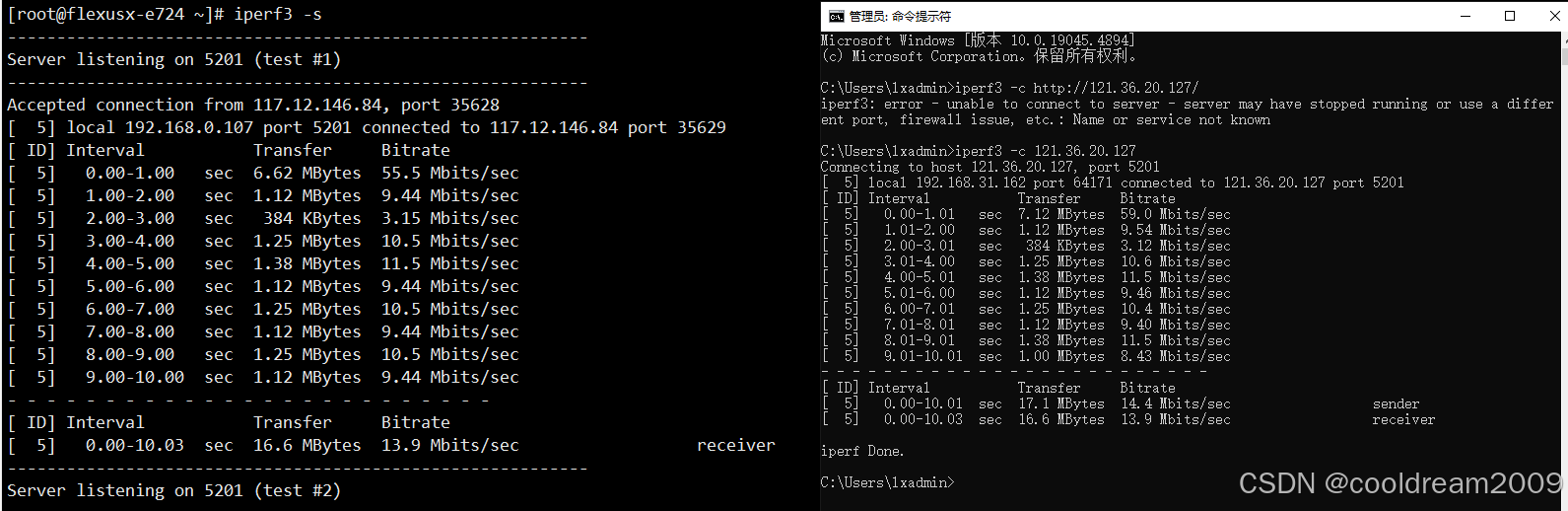
通过iperf3测试,评估网络延迟与带宽使用情况,结果显示在3M带宽下,下载和上传的平均延迟在合理范围内。
4.3 部署时间统计
对Docker容器的每个服务启动时间进行记录。使用以下命令测量部署所需时间:
bash
# 记录MySQL容器启动时间
time docker run --name mysql -e MYSQL_ROOT_PASSWORD=my-secret-pw -d mysql:5.7
# 记录Nginx容器启动时间
time docker run --name nginx -p 80:80 -d nginx
# 记录Elasticsearch容器启动时间
time docker run --name elasticsearch -p 9200:9200 -e "discovery.type=single-node" -d elasticsearch:7.16.2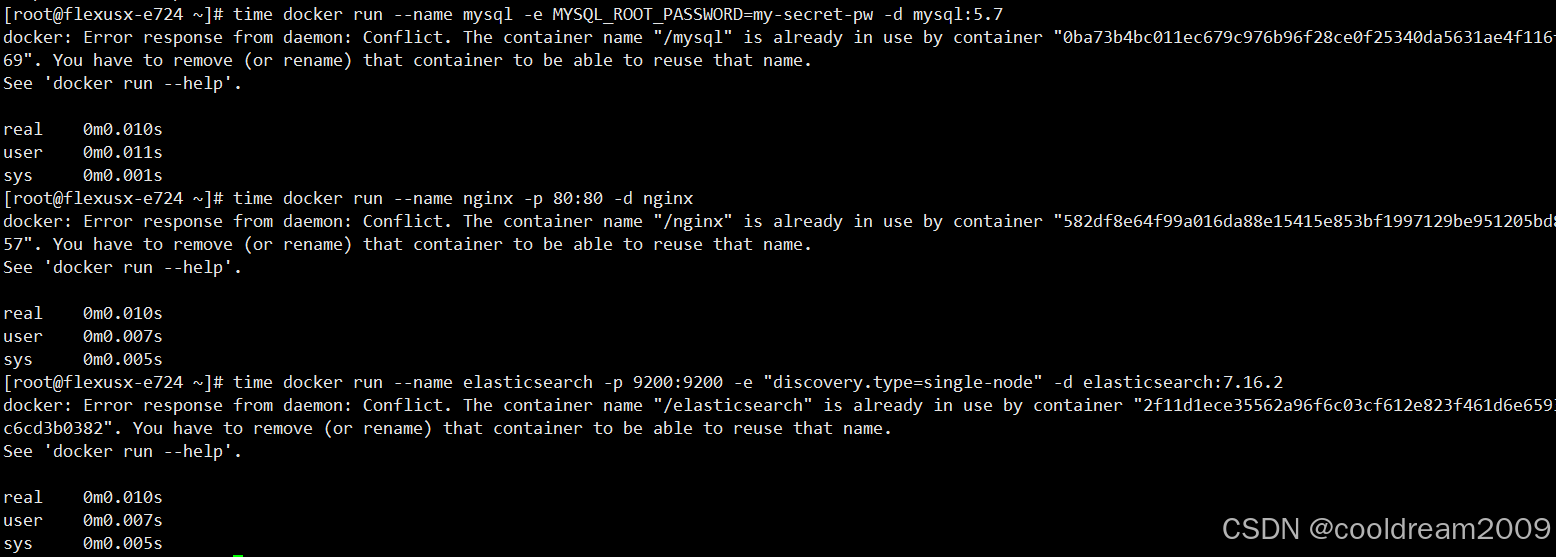
从输出的 time 命令结果来看,启动 Docker 容器的尝试非常快,每个操作耗时约在 0.01 秒左右,显示 Docker 运行命令的响应速度非常高。从时间上来看,Docker 的配置和命令执行过程极其快速。
5. 优化策略
5.1 硬件资源调整
在高负载或大规模并行部署的情况下,合理调整硬件资源可以显著提升部署效率。通过 提高网络带宽 、增加vCPU数量 和 扩充内存,可以加快应用和服务的启动速度,尤其是在处理复杂的应用环境或多个服务同时运行时,这些调整将有效缓解系统瓶颈。适当的资源配置不仅能提升部署效率,还能优化整体系统性能,确保服务的稳定性和流畅运行。
5.2 自动化脚本优化
为简化部署流程并缩短部署时间,可以使用 Docker Compose 或类似的工具,将多个服务的部署集成到一个自动化脚本中。例如,以下 docker-compose.yml 文件展示了如何一次性部署 MySQL 、Nginx 和 Elasticsearch 三个服务:
XML
version: '3'
services:
mysql:
image: mysql:5.7
environment:
MYSQL_ROOT_PASSWORD: my-secret-pw
nginx:
image: nginx
ports:
- "80:80"
elasticsearch:
image: elasticsearch:7.16.2
environment:
- "discovery.type=single-node"
ports:
- "9200:9200"通过使用 docker-compose up 命令,可以一次性启动所有服务,极大简化了手动操作,节省部署时间并提高工作效率。此自动化流程也增强了可维护性,便于后续的系统扩展和修改。
5.3 缓存与镜像加速
为进一步加快部署速度,可以启用 Docker 镜像加速,这将有效减少镜像拉取时间,从而显著提高部署效率。华为云提供了专用的镜像加速器,通过在 Docker 配置文件中添加加速器的 URL,即可加速镜像的下载。启用镜像加速后,拉取镜像的速度将大幅提升,尤其是在大规模部署或频繁更新的场景下,可以显著缩短部署时间并提高系统的响应速度。
6 总结
本次测试表明,华为云X实例服务器在Docker环境下的部署效率表现良好,资源分配合理,网络响应速度较快,适合多种应用场景。未来可通过进一步的资源优化和镜像缓存技术,进一步提升大规模部署的效率。

